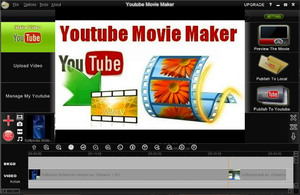 Опытный пользователь знает, что любая операционная система предполагает наличие программы, способной осуществлять различные полезные действия на базовом уровне. К таким программам могут относиться программы-редакторы фото и видео, отвечающие за создание различного мультимедийного материала. Одна из таких программ — муви мейкер. Она позволяет редактировать видеоролики на базовом уровне и, несомненно, заслуживает внимание пользователей.
Опытный пользователь знает, что любая операционная система предполагает наличие программы, способной осуществлять различные полезные действия на базовом уровне. К таким программам могут относиться программы-редакторы фото и видео, отвечающие за создание различного мультимедийного материала. Одна из таких программ — муви мейкер. Она позволяет редактировать видеоролики на базовом уровне и, несомненно, заслуживает внимание пользователей.
Подробный обзор
Интерфейс, процесс работы и многие важные составляющие этой программы настолько просты в освоении, что пользуются популярностью и по сей день. Даже если учесть, что уже выпущено множество более функциональных и качественных программ для редактирования видеороликов, всё равно нельзя не отметить популярность этой утилиты. Пользователи неохотно пользуются «родными» программами операционных систем, чего не скажешь про муви мейкер. Сейчас даже Windows Movie Maker для Windows 10 признаётся пользователями и иногда используется.
История программы
Когда эта утилита только появилась в начальной комплектации более старых версий Windows, пользователи восприняли это не иначе как технологический прорыв. Ведь теперь можно было создавать и редактировать видеоролики, обрабатывать изображение, корректировать качество и добавлять эффекты. В очередной раз Microsoft доказали непревзойдённое качество своей работы, добавив в базовый комплект ОС такие возможности, как:
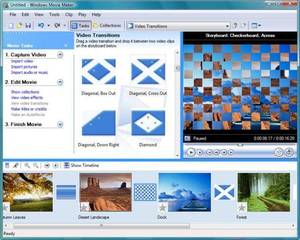 Редакция видео и фотографий;
Редакция видео и фотографий;- Импорт и экспорт видеороликов с других носителей;
- Выбор качества и формата проекта;
- Монтаж;
- Создание и обработка слайд-шоу;
- Создание эффектов и переходов на изображении;
- Добавление титров или надписей;
- Корректировка временных интервалов и скорости воспроизведения;
- Нарезка и перемещение отдельных частей ролика.
Такое разнообразие функций впервые было добавлено в комплект Windows ME. После выхода Windows Vista разработчики решили кардинально поменять свой подход к этой программе. С выходом обновлённой версии она стала выглядеть так, как пользователи могут наблюдать её и сейчас.
Характерные особенности
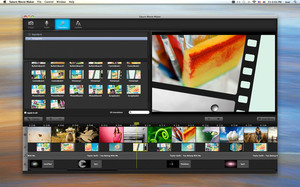 Более красочное название утилиты — киностудия. Оно подходит и по функционалу, и по простоте. Как и всё, что включает в себя пакет Microsoft, киностудия выглядит как окно с лентой опций в верхней панели и изображением, собственно, редактируемого материала сдвинутого в сторону. В другой стороне осуществляется сам процесс редактирования.
Более красочное название утилиты — киностудия. Оно подходит и по функционалу, и по простоте. Как и всё, что включает в себя пакет Microsoft, киностудия выглядит как окно с лентой опций в верхней панели и изображением, собственно, редактируемого материала сдвинутого в сторону. В другой стороне осуществляется сам процесс редактирования.
Пользователи хвалили этот интерфейс за непринуждённость и простоту. Это был редкий случай, когда многофункциональная программа почти не несла в себе никакой визуальной сложности. Настроек не так много, но все они важные, и это при том, что программа работает с множеством форматов.
Окно Movie Maker содержит всего 4 элемента, которых с лихвой хватает даже неопытному пользователю:
- Окно просмотра видео;
- Лента опций;
- Временная шкала;
- Управление элементами.
Этот набор функций немного отличается от первоначальных версий, но нельзя сказать, что эти отличия очень существенные.
Рабочий процесс
Лучше всего рабочий процесс можно описать на стандартном примере. Киностудия Windows 7 особо не изменилась с последней версии, и большинство пользователей до сих пор работают в муви мейкере, не изменив операционную систему.
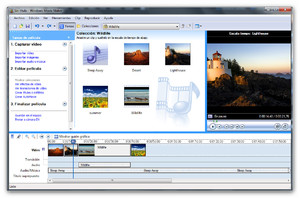 В окне имеется так называемая область просмотра, в которой отображен конечный результат работы. Это видеоролик, который можно ставить на паузу или перематывать. Можно также просматривать отдельные временные фрагменты, щёлкая по шкале воспроизведения ниже области просмотра. Изображение может быть развёрнуто на весь экран при нажатии иконки внизу, изменено по цвету и эффектам или экспортировано на компьютер. Более подробный список тем можно найти в верхней панели.
В окне имеется так называемая область просмотра, в которой отображен конечный результат работы. Это видеоролик, который можно ставить на паузу или перематывать. Можно также просматривать отдельные временные фрагменты, щёлкая по шкале воспроизведения ниже области просмотра. Изображение может быть развёрнуто на весь экран при нажатии иконки внизу, изменено по цвету и эффектам или экспортировано на компьютер. Более подробный список тем можно найти в верхней панели.
Темы могут отличаться друг от друга по эффектам, цвету, масштабу или переходам между слайдами. Можно выбрать название и титры, которые будут вставлены в ролик. При подключении к интернету можно предоставить доступ к работе на таких ресурсах, как YouTube, Vimeo, Facebook, OneDrive и т. д. Список ресурсов будет доступен в меню экспорта.
В верхней части окна расположена панель управления. В ней есть все возможные функции программы. В последовательности слева направо можно импортировать или экспортировать видеоролик, выбрать ресурс или формат, а также адрес экспорта. Можно вставить фрагменты видео и аудиозаписей в проект.
Внимание можно заострить на анимации. Все функции, которые несёт в себе муви мейкер для виндовс 7, в неизменной форме сохранились и на прочих версиях, поэтому возможности анимации иногда надоедают своим однообразием. Однако нельзя просто так их пропустить. Если открыть меню анимации или меню визуальных эффектов целиком, то, экспериментируя, можно до неузнаваемости изменить проект.
Например, анимация работает следующим образом. При открытии меню пользователь может навести курсор мыши на эффект и посмотреть, как он будет выглядеть. Так есть возможность отредактировать переходы и сдвиг с масштабированием. Эффект можно применить как к отдельному фрагменту, так и ко всему ролику при выделении области и нажатии на кнопку «Применить ко всем».
Нужно сделать изображение расплывчатым, чёрно-белым или просто поменять фон? Не проблема. Настройки можно найти во вкладке «визуальные эффекты» и так же применить их к определённым фрагментам или активировать сразу несколько эффектов. Такое огромное поле для экспериментов и перечень возможностей ещё никого не оставили равнодушными.
 Нет необходимости давать конкретные ссылки на определённые функции. Интерфейс утилиты настолько прост, что нужное находится прямо перед глазами, следует лишь знать, что искать. Из нововведений в новых версиях имеется также и работа со звуком. В виндовс мови макер есть возможность выделить отдельную звуковую дорожку на фоне звука видеоролика. Такая функция подойдёт, если нужно наложить голос или музыку, а потом задать приоритет той или иной дорожки на фоне других дорожек.
Нет необходимости давать конкретные ссылки на определённые функции. Интерфейс утилиты настолько прост, что нужное находится прямо перед глазами, следует лишь знать, что искать. Из нововведений в новых версиях имеется также и работа со звуком. В виндовс мови макер есть возможность выделить отдельную звуковую дорожку на фоне звука видеоролика. Такая функция подойдёт, если нужно наложить голос или музыку, а потом задать приоритет той или иной дорожки на фоне других дорожек.
Можно наложить музыку на видео и выровнять её автоматически, нажав на кнопку «Синхронизировать с музыкой». Ну и наконец можно приспособить проект под разные мониторы. Настроек размера в видеоредакторе всего две — размер 16:9 и размер 4:3. Полезнее всего будет экспортировать сразу два варианта, на всякий случай.
Прочие функции
При работе в виндовс киностудия является очень полезным элементом. Можно работать над видео в онлайн режиме, программа позволяет пользователю взаимодействовать с ресурсами в интернете и видеохостингами. Если пользователь работает со слайдами и пытается сделать видеоролик, то ему открывается возможность отредактировать вид эскиза, обрезать видеоролик или вставить его к картинкам, а также поработать со звуком на видео.
 В случае с музыкой также можно найти много функций. Можно не только отредактировать громкость, но и изменить скорость воспроизведения, а также вырезать из аудиозаписи отдельные куски или поменять их местами.
В случае с музыкой также можно найти много функций. Можно не только отредактировать громкость, но и изменить скорость воспроизведения, а также вырезать из аудиозаписи отдельные куски или поменять их местами.
При вставке текста редактировать можно практически всё. Размер текста, шрифт, место расположения, цвет букв и последовательность появления можно настроить вручную, программа позволяет работать над всем, что связано с видео.
Весь процесс работы отображается рядом с окном воспроизведения. Здесь можно наблюдать и все применённые эффекты, нарезанные фрагменты, выделять куски и редактировать их. Для этого необходимо выделить в рабочей области нужный кусок, а потом пойти в верхнюю панель и применить нужный эффект. Внизу есть небольшая панель управления элементами, позволяющая регулировать размер значков. Она, не то чтобы необходима, но лишней не будет.
Вообще, этот видеоредактор не содержит в себе абсолютно ничего лишнего. По максимуму удовлетворяет даже самые дотошные требования пользователя, но в то же время не надоедает огромным перечнем функций, среди которых иногда трудно найти нужное, как это бывает с другими видеоредакторами.
Ну и конечно же любой пользователь согласится с тем, что в список преимуществ можно включить тот факт, что программа бесплатна и входит в комплект стандартных утилит от майкрософт.
Основные форматы
Список форматов, которые поддаются редакции в win муви мэйкер очень много. Это может быть WMV, JPEG, MPEG-1, MPEG-2, MPEG-4, 3 GP, 3 GPP, mov, TIFF, GIF и многие другие. Сложностей с форматами и расширениями возникать не должно, саму программу можно использовать как конвертер. Интерфейс найдётся на любом языке. Если виндовс на русском, то и программы входящие в комплект будут поддерживать русский язык. Если по какой-либо причине программы на компьютере не оказалось, можно купить её или скачать, используя торрент.
Установка и запуск
 Для того чтобы установить программу, нужно выбрать основные компоненты, которые будут инсталлированы. Достаточно нажать на «Фотоальбом и Киностудия». После этого нужно подождать минут 5, пока установка не завершится. Важно обратить внимание, что на рабочий стол ярлык не создастся, нужно будет искать программу в меню пуск.
Для того чтобы установить программу, нужно выбрать основные компоненты, которые будут инсталлированы. Достаточно нажать на «Фотоальбом и Киностудия». После этого нужно подождать минут 5, пока установка не завершится. Важно обратить внимание, что на рабочий стол ярлык не создастся, нужно будет искать программу в меню пуск.
Вопросы о том, как пользоваться Windows Movie Maker, возникают крайне редко, но с запуском иногда бывают проблемы, если пользователь не знает, где искать программу. Когда ярлык будет найден, следует открыть его и принять условия лицензионного соглашения. Иногда с запуском могут возникать проблемы.
Ошибка при запуске
Когда муви мэйкер отказывается работать, достаточно просто подождать несколько минут. Но бывает и так, что при запуске выскакивает оповещение об ошибке, делающей дальнейшую работу невозможной. Распространённая ошибка с формулировкой «запуск невозможен, так как на компьютере отсутствует wlidcli. dll» обычно решается простой перезагрузкой компьютера и запуском программы от имени администратора.
Если этот способ не будет работать, то придётся удалить основные компоненты виндовс. Последовательность действий следующая:
- Зайти в меню Пуск, выбрать пункт «Все программы» и перейти в «Стандартные».
- Нужно щёлкнуть пункт «Командная строка» и выбрать запуск от имени администратора.
- Для компонентов Windows Live нужно прописать команду — «c:\program files (x86)\windows live\installer\wlarp.exe» /cleanup:all /q.
- После этого перезагрузить устройство и переустановить муви мэйкер.
Во избежание ошибок скачивать нужно только официальные версии. На официальном сайте microsoft может быть найдена подходящая для пользователя версия. Скачивать можно как с официального сайта, так и с любого другого проверенного софт-маркета в интернете. Но это требуется лишь в худшем случае, обычно искать что-либо дополнительно не приходится.
Movie Maker на других версиях
 К сожалению, приложение «Киностудия Windows Movie Maker» отсутствует в операционных системах Windows 8 и Windows 10. Пакет приложений можно загрузить с официального сайта Microsoft. Он называется «Основные компоненты Windows 2012». О том, как устанавливать этот пакет, уже говорилось ранее, и для других версий каких-либо особых изменений нет.
К сожалению, приложение «Киностудия Windows Movie Maker» отсутствует в операционных системах Windows 8 и Windows 10. Пакет приложений можно загрузить с официального сайта Microsoft. Он называется «Основные компоненты Windows 2012». О том, как устанавливать этот пакет, уже говорилось ранее, и для других версий каких-либо особых изменений нет.
Также для Windows 10 есть специальный набор компонентов старых версий, который называется Missed Features Installer. Скачать MFI можно с официального сайта, но при загрузке необходимо выбрать ту версию, которую не заблокирует Smart Screen. Лучше всего набрать название пакета в поисковой строке любой системы и поискать наиболее подходящий сайт. После установки все те программы, по которым так скучали пользователи после перехода на новую версию, вновь станут доступны. В числе этих программ можно найти и Киностудию. Многие характеристики, в том числе простота и функциональность, из версии в версию остаются неизменны.
Originally posted 2018-04-30 04:51:26.